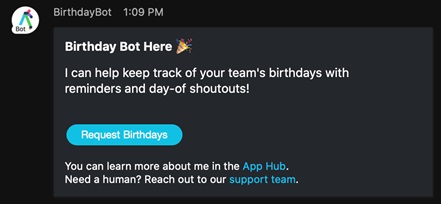- Accueil
- /
- Article

 Dans cet article
Dans cet articleReconnaître et suivre les anniversaires des membres de votre équipe et célébrer dans l’application Webex. Ajoutez le bot anniversaire à n’importe quel espace et demandez-lui de capturer les anniversaires de chacun, pour un message de célébration lors de leur journée spéciale.
Bots dans l’application Webex
IMPORTANT : Cisco Webex annonce l’arrêt de l’intégration de Notion Bot avec l’application Webex. Ce bot ne sera plus pris en charge et aucune nouvelle installation ne sera possible au-delà du 31 mars 2024. Si vous avez le bot ajouté dans un espace ou si vous avez un 1-1 actif avec le bot Notion, il doit continuer à fonctionner jusqu’au 30 juin 2024. Postez ceci, le robot cessera de fonctionner. Si vous souhaitez créer une intégration similaire par vous-même, veuillez consulter la documentation de notre robot Webex à l’adresse https://developer.webex.com/docs/bots. |

Exemples de robots développés par Cisco en cours d'utilisation. |
Les bots peuvent aider à étendre les fonctionnalités de l’application Webex pour inclure une application tierce. Vous pouvez ajouter des robots aux espaces d’applications Webex et interagir directement avec l’application tierce à partir de l’espace. Lorsque vous avez ajouté le bot à l'espace, vous pouvez envoyer un help message au bot et la réponse inclut les commandes prises en charge par le bot.
Vous pouvez ajouter un bot à n'importe quel type d'espace ; ajoutez un bot à votre espace de projet avec d’autres personnes et interagissez directement avec l’application tierce à partir de votre espace. Ou vous pouvez créer un espace avec uniquement vous et le bot pour interagir avec l’application tierce.
Webex App Hub contient un catalogue de robots et d'applications développés par Cisco et des développeurs tiers.
Cartes dans l’application Webex
Les bots présentent des informations dans Webex App de différentes manières. Les cartes de bot permettent aux utilisateurs d’interagir plus facilement avec la réponse du bot à une commande. Vous pouvez sélectionner des menus déroulants, utiliser des boutons et même utiliser des champs de texte pour mettre à jour et collecter des informations.
Voir Boutons et cartes pour vos applications Webex.
Signalez tout problème sur le bot avec des cartes à devsupport@webex.com . |
Ajouter le robot Anniversaire
Vous pouvez ajouter le robot d’anniversaire à tout espace nouveau ou existant dans l’application Webex. Cependant, le robot fonctionne mieux dans les espaces de groupe.
| 1 | Aller à l’espace
| ||
| 2 | Sélectionnez Personnes, cliquez sur Une fois ajouté, le robot enverra un message de bienvenue. | ||
| 3 | Cliquez sur Demander des anniversaires, et le robot enverra un message direct à toutes les personnes de l’espace pour leur demander des informations sur leur anniversaire.
Dans l'espace de message direct avec le robot d'anniversaire, les utilisateurs peuvent ajouter, modifier ou supprimer leurs informations d'anniversaire. |
Célébrez avec le robot Birthday
Lorsqu’il s’agit de l’anniversaire d’une personne, le robot publiera un message et un GIF amusant dans l’espace de l’application Webex.
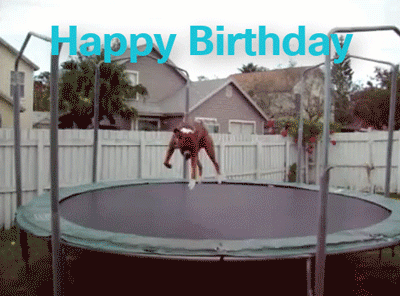
Dans l’espace avec le robot d’anniversaire, vous pouvez également envoyer un message au robot pour obtenir des fonctionnalités supplémentaires :
Et c'est tout ! Faites en sorte que votre équipe se joigne facilement à la célébration et que tout le monde se sente spécial. |
 , puis choisissez un espace pour ajouter le robot Anniversaire.
, puis choisissez un espace pour ajouter le robot Anniversaire.